Neural Filters(神经网络滤镜) 是 Photoshop 中的一个滤镜功能,其原理是通过训练神经网络模型,学习图像特征,通过生成原始图像中实际上不存在的新上下文像素来帮助改进图像。支持人像、创意、颜色、摄影、恢复五类功能。本案例主要使用的是其中的「创意-风景混合器」功能,类似滤镜,但功能更强大。一起来看一下它是怎么施展魔法的吧!
首先,在导航栏「滤镜 > Neural Filters」打开神经网络滤镜。
如果这个选项是置灰的不可点击,说明你没有登陆 Adobe 账号,登录后就可以点亮了。
![图片[17]-PS AI实战案例:拯救废片 - 李又懂-李又懂](https://geek.liyoudong.cn/wp-content/uploads/2024/02/image-628-1024x688.png)
打开后,选择「风景混合器」。(第一次打开 Neural Filters 中的功能,会提示下载,按引导下载即可。)
注意点击「滑块按钮」确保此功能是打开的状态。选择预设中的风格,或自行设置风格。
![图片[18]-PS AI实战案例:拯救废片 - 李又懂-李又懂](https://geek.liyoudong.cn/wp-content/uploads/2024/02/image-629-1024x622.png)
这里我选择了「春季」来举例。可以看到左侧图片已经有了变化,石头上都长出了草,但是人物主体也被风格化了。
![图片[19]-PS AI实战案例:拯救废片 - 李又懂-李又懂](https://geek.liyoudong.cn/wp-content/uploads/2024/02/image-630-1024x614.png)
这时,需要勾选设置项下方的「保存主体」,确保主体不被风格化,同时勾选「协调主体」,确保主体能很好地和背景融合,不突兀。
![图片[20]-PS AI实战案例:拯救废片 - 李又懂-李又懂](https://geek.liyoudong.cn/wp-content/uploads/2024/02/image-631-1024x580.png)
这样,人物主体就不会被风格化了。
大家可以挨个试试里面的设置项,让一张照片走过白天和黑夜,走过春夏与秋冬!
效果:
![图片[21]-PS AI实战案例:拯救废片 - 李又懂-李又懂](https://geek.liyoudong.cn/wp-content/uploads/2024/02/image-632.png)
本文转自原文:
本文转自下方知识星球内《AI绘画》大航海,现在加入AI破局俱乐部,享受市面上价值数千的专业训练营,比如AI绘画、AI数字人、AI提示词等等。完全免费。想要踏入AI领域?快来扫码加入吧!
![图片[1]-如何开始着手建群-副业项目库论坛-副业/创业-李又懂](https://liyoudong-1305671160.cos.ap-beijing.myqcloud.com/2024/01/20240101120022299.png)
微信扫码加入后,可免费领取我的价值99/年的副业星球。(联系微信4314991邀请你加入)
![图片[2]-如何开始着手建群-副业项目库论坛-副业/创业-李又懂](https://geek.liyoudong.cn/wp-content/uploads/2023/12/%E5%9B%BE%E6%80%AA%E5%85%BD_4568ffb80a0cde51718167b4a3b66ed5_78552-1.jpg)
本文转自教程《AI绘画》,获取全套教程,可关注上方李又懂的公众号,后台回复【AII绘画】免费获取全套教程~
![图片[3]-AI绘画软件常用软件介绍-李又懂](https://liyoudong-1305671160.cos.ap-beijing.myqcloud.com/2024/02/20240204120213298.png)


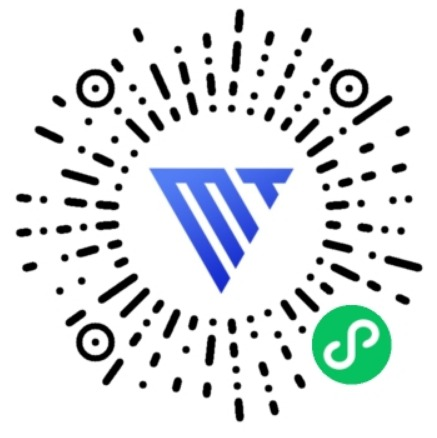
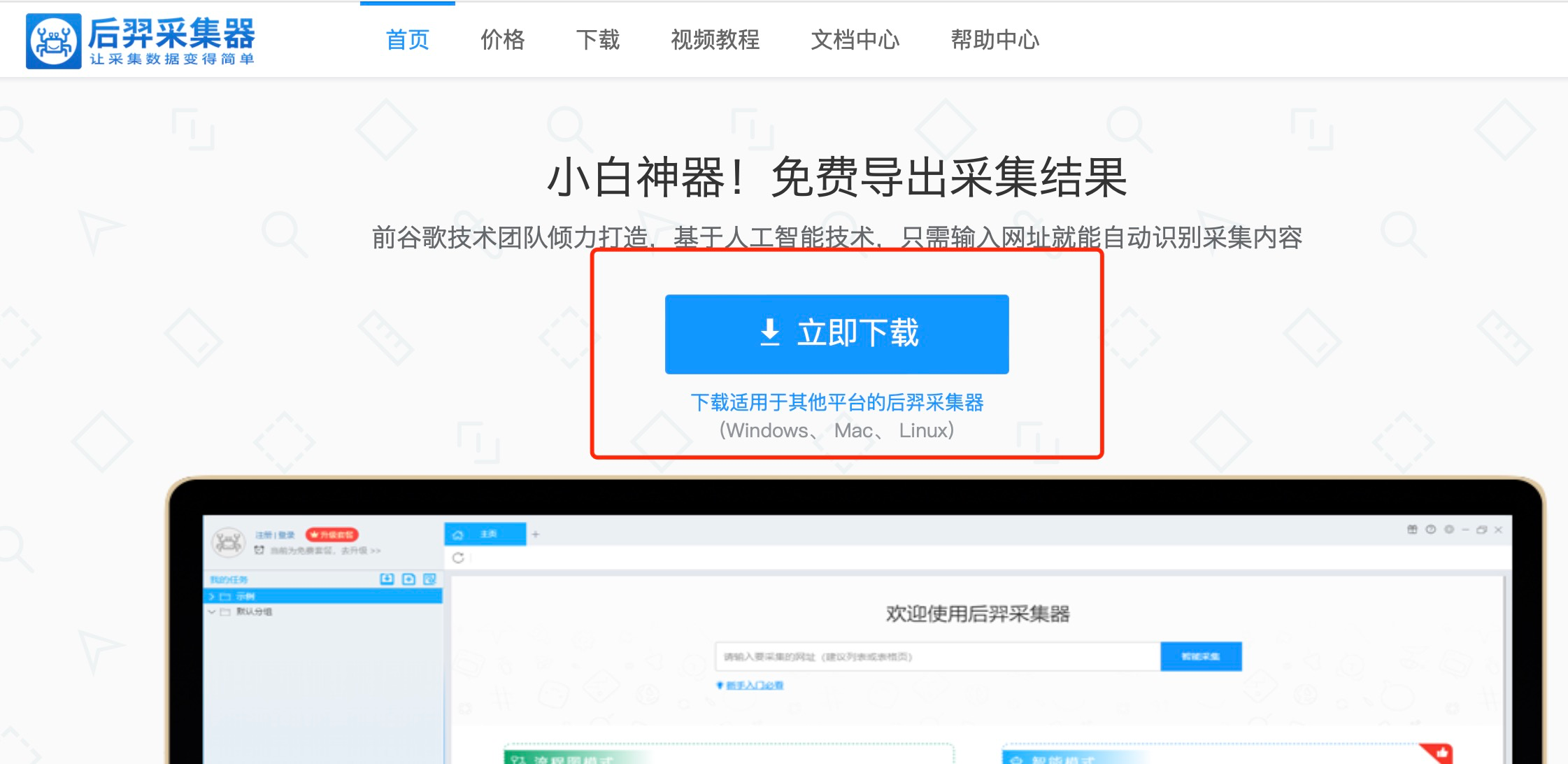

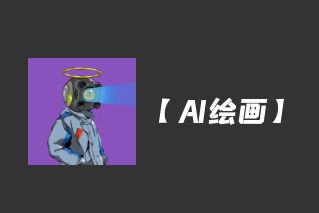
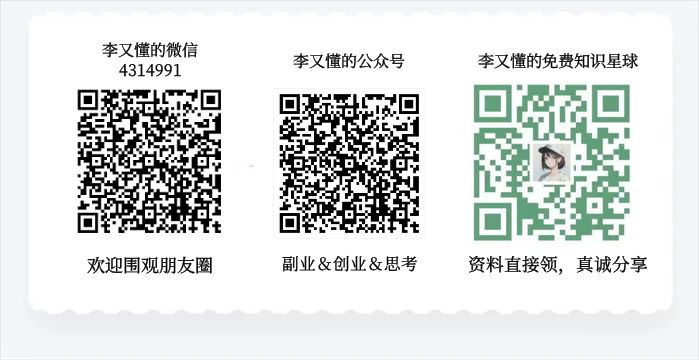
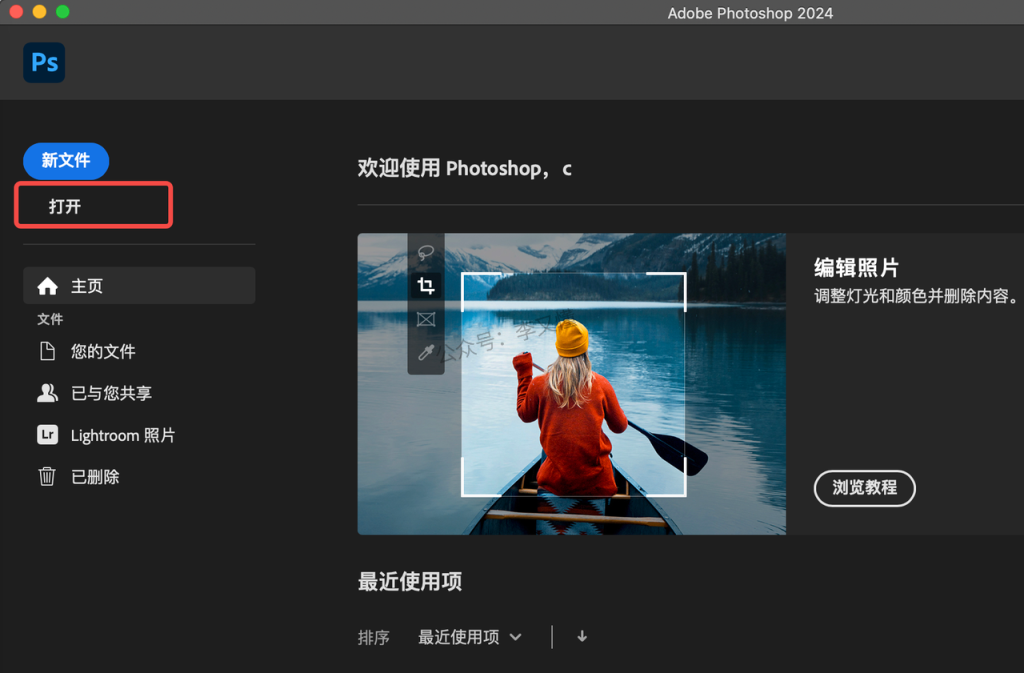


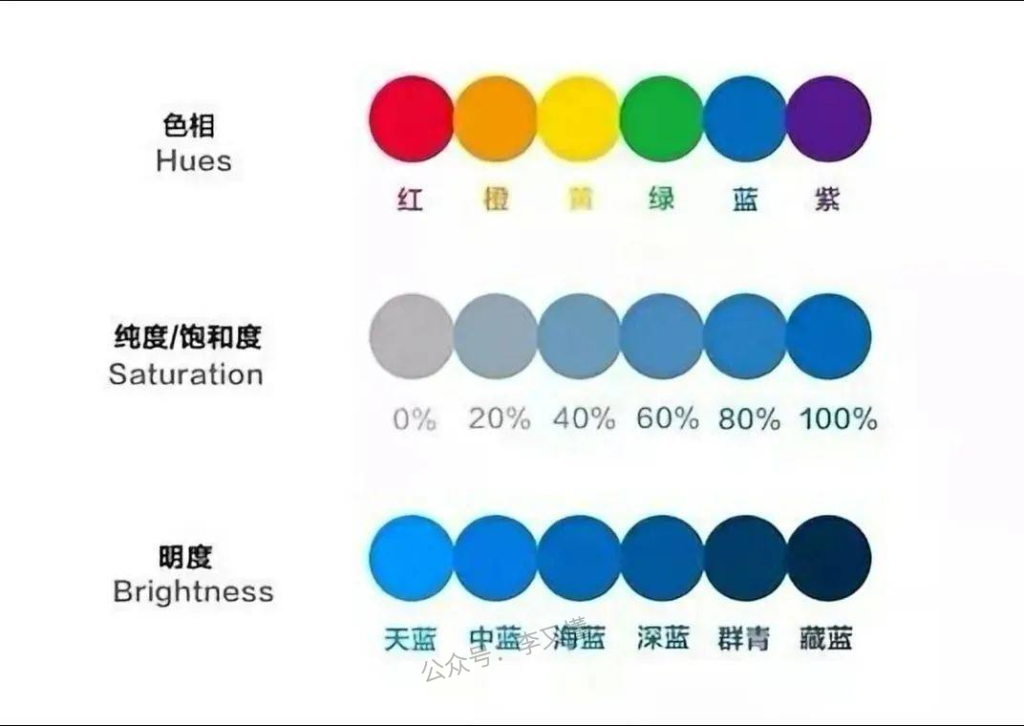

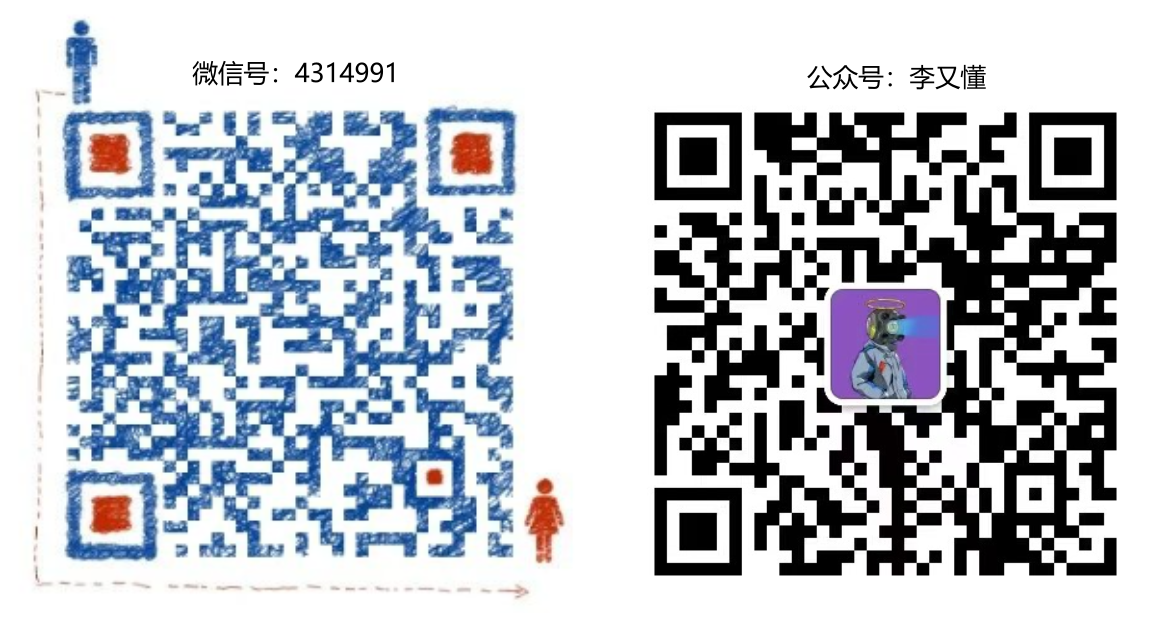
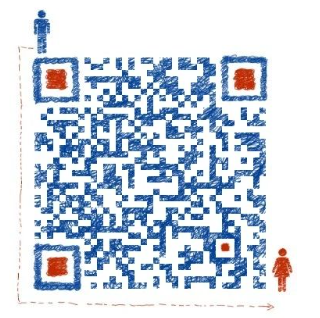
暂无评论内容